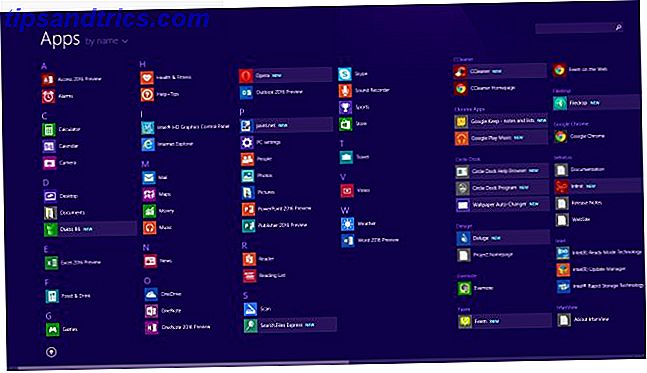A Internet nos conecta a quantidades impossivelmente grandes de informações - mas a classificação de grandes volumes de dados pode levar muito tempo. Existem duas inovações que simplificam esse processo: Yahoo Pipes e RSS. Se você procura emprego ou vendas quentes, essas ferramentas podem obter a informação que você deseja com muito pouco esforço.
Funciona assim: os feeds RSS contêm atualizações oportunas de seus sites favoritos. O Yahoo Pipes pode filtrar informações de feeds RSS, restringindo o que chega até você. Por exemplo, se você precisar de notificações de trabalho referentes a campos específicos, como enfermagem, você pode se inscrever em todas as postagens de emprego da Monster.com, via RSS, e criar um Pipe que monitore essa palavra em particular. Você receberia atualizações em tempo real, conforme novas postagens fossem exibidas.
O Yahoo Pipes continua sendo o melhor software de filtragem de RSS que você pode encontrar em qualquer lugar. No entanto, caso você esteja procurando uma solução de filtragem de RSS que não seja tão complexa, confira nosso resumo das melhores ferramentas de gerenciamento de RSS. Muitos RSS Feeds? Use estas ferramentas para facilitar a leitura Muitos feeds RSS? Use essas ferramentas para tornar a leitura mais fácil Muitos usuários de RSS se queixam de sobrecarga de informações com muitos RSS feeds que sobrecarregam sua caixa de entrada. Felizmente, várias ferramentas de organização de RSS podem domar até mesmo as mais loucas coleções de feeds. Vá em frente - declutter seu ... Leia mais ao redor.
Visão geral da criação de um tubo
Simon cobriu o básico da edição do Yahoo Pipes existente Como editar feeds RSS existentes com o Yahoo! Pipes Como editar feeds RSS existentes com o Yahoo! Tubos Leia mais. Meu artigo detalha como criar um tipo muito específico de Pipe a partir do zero: um trabalho pesquisando o Yahoo Pipe ou um Yahoo Pipe. Para começar, dirija-se ao Yahoo Pipes e crie uma conta a partir daqui.
Começando
A interface do Yahoo Pipes consiste em um painel esquerdo, contendo vários módulos e uma janela principal. Para criar um tubo, basta arrastar um módulo da janela esquerda para a janela principal à direita. Neste tutorial, você usará o módulo “Fetch Feed”.

O objetivo de criar um tubo é conectar todos os módulos. Pense nisso como esgoto fluindo através de um cano - exceto que, em vez de esgoto bruto, é uma informação crua. Para conectar dois módulos, basta clicar e segurar no círculo na parte superior ou inferior do módulo. Isso exibirá todas as conexões disponíveis de outros Pipes.

Nossa construção final de um Pipe será composta por três módulos:
- Um módulo que aceita feeds RSS, conhecido como um módulo “ Fetch Feed ”;
- Um módulo que filtra o fluxo de RSS para palavras-chave, conhecido como módulo " Filtro ";
- Um terminal, referido como " Saída de tubulação ".
Você não precisa configurar a saída. Somente os módulos RSS e de filtro exigirão configuração. Para começar, primeiro você precisa coletar seus feeds RSS.

Coletando suas fontes de RSS
Os pipes podem coletar qualquer feed RSS (leia nosso guia RSS), desde que o site forneça um link RSS ou XML direto. Embora você possa usar o módulo do construtor RSS do Pipes sem rastrear diretamente um URL RSS, os links diretos para os feeds RSS fornecem o sistema de entrega mais confiável e oportuno. Este tutorial requer que você colete links diretos. Um link direto muitas vezes inclui “XML” ou “RSS” no URL.
Por exemplo, aqui estão três dos meus feeds RSS favoritos:
- http://www.fatwallet.com/rssfeed.php?c=18&deals=50
- http://www.fatwallet.com/rss_bestdeals.php
- http://www.fatwallet.com/rssfeed.php?c=63&deals=50
Depois de coletar seus feeds, vá para a interface principal do Yahoo Pipes. Clique no botão "Criar um pipe", na barra de ferramentas na parte superior da tela.

Em seguida, crie um módulo de filtro. Clique, segure e arraste o módulo “Buscar feed” no painel esquerdo. Você pode arrastá-lo para qualquer lugar na janela principal.

Além disso, para cada feed, você deve clicar no botão “+” rotulado “Regras”. Isso criará uma nova caixa de texto.
Módulo de filtro
Depois de arrastar e soltar um módulo de filtro na janela principal, você vai querer digitar os itens que você está procurando nos campos de texto no módulo. Os termos-chave variam, dependendo se você deseja bloquear ou permitir. Por exemplo, se você configurar uma lista de compras, poderá incluir itens como "pasta de dentes" ou "fio dental" no campo de texto.
Para configurar um tubo que produza apenas entradas de RSS com palavras específicas, basta alterar a palavra “Bloquear” para “Permitir”, no lado superior esquerdo do módulo Filtro.
Você também pode querer mudar a opção “all” para “any”.
- All + Block: Este filtro irá bloquear artigos RSS que incluem todos os keyterms especificados.
- All + Permit: permite artigos RSS que incluem todos os keyterms especificados.
- Any + Block: Bloqueia artigos RSS que contenham qualquer um dos keyterms especificados.
- Qualquer + Permissão: Permite artigos RSS que contenham qualquer um dos keyterms especificados.
Eu prefiro usar o filtro “Any + Permit”, que permite apenas itens que se encaixem nos seus termos especificados. Isso é perfeito para listas de compras ou itens que você compra regularmente. Eu escrevi sobre como você pode filtrar Pipes para keyterms especificados com uma combinação de Yahoo Pipes e IFTTT.


Em seguida, insira seus keyterms.

Depois de definir um termo chave para filtrar, clique na caixa "item" e escolha "item.Title". Você pode escolher qualquer um desses itens, mas o título de qualquer feed RSS geralmente contém as informações mais relevantes que você deseja filtrar.

Para adicionar novos filtros, basta clicar no botão "+" intitulado "Regras".
Quando terminar, clique no botão "Salvar" no canto superior direito da tela.

Conclusão
Depois de montar seu Pipe, você pode exibi-lo como um feed RSS e usá-lo com um leitor de RSS, como o Feedly, o AOL Reader ou o Digg Reader. Outra opção a considerar é o IFTTT e receber notificações por email ou SMS.
Criar seu próprio cano não exige muito esforço. No entanto, se o nosso tutorial não saciar sua necessidade de informações cruas, eu recomendo verificar o tutorial oficial de canos do Yahoo ou a excelente série de tutoriais de Dawn Foster.
Créditos da Imagem: Green Pipes via pixabay.com